안녕하세요
테너쉐어 입니다.
정식 ios18 업데이트 이전에 아이폰 16에 들어갈 IOS18을 미리 체험해보기 위해서
iOS 18 베타 출시일을 기다리시는 분들이 많습니다.
특히 이번 ios18 업데이트에서 가장 큰 기대를 받고 있는 기능이 바로 새로운 AI 기능과 유용한 생성형 AI인 챗지피티까지 이번 ios18 업데이트에서는 안드로이드 기반의 휴대폰처럼 조금 더 개인화와 가까워질 것으로 예상하고 있습니다.
오늘은 iOS 18 베타 출시일을 알아보고 다운로드 받는 방법과
설치 전 꼭 알아야 될 부분까지 완벽하게 정리해 드리겠습니다.

파트 1 : iOS 18 베타 출시일은 언제 인가요?
파트 2 : iOS 18 베타 다운로드 방법
파트 3 : iOS 18 베타 설치 전 준비
파트 4 : iOS 18 베타 설치 후 사라진 데이터 복구하는 방법
파트 1 : iOS 18 베타 출시일은 언제 인가요?
iOS 18 베타 출시일은 2024년 6월 10일 WWDC(세계 개발자 회의)에서 자세한 사항이 공개되었으며,
iOS 18 베타 버전은 행사 직후 출시될 예정입니다.
iOS 18 베타 버전은 정식 ios18 업데이트전에 진행되는 만큼 버전이 불안정 하고 버그가 있기 때문에
아이폰에 문제가 발생했을 경우 다운그레이드가 필요하기 때문에
컴퓨터나 휴대폰 관련 지식이 없다면
정식 iOS 18 출시일에 맞추어 ios18 업데이트를 진행하는 것을 추천 드립니다.
파트 2 : iOS 18 베타 다운로드 방법
iOS 18 베타 버전을 이용해보고 싶다면 애플 개발자 사이트로 접속하여 개발자 계정으로 로그인한 뒤 아이폰에 설치하는 과정이 필요합니다. 베타 버전의 경우 불안정 하기 때문에 다운로드 전 미리 백업 파일을 만들어 두시는 것을 권장 드리며, 자세한 내용은 아래에서 설명해 드리겠습니다.
아이폰의 사파리를 열고 애플 개발자 웹사이트(https://developer.apple.com/) 접속하기
애플 아이디와 비밀번호 입력> 이중 인증 코드 입력하기
나의 계정으로 돌아가서 애플 개발자 계약에 동의 하기> 기기의 IOS 버전 확인 후 최신 업데이트 설치하기
설정> 일반> 소프트웨어로 업데이트로 이동하여 베타 업데이트 진행하기
파트 3 : iOS 18 베타 설치 전 준비
iOS 18 베타 출시일 이후부터 새로운 기능을 경험하기 위해서 베타 버전을 설치하시는 분들이 많으실 텐데요. 베타 소프트웨어는 안정적이지 않을 수 있기 때문에 설치 전에 중요한 데이터를 미리 백업해두는 것이 가장 중요합니다.
그 이유는 베타 버전 자체가 버그가 있을 수도 있고 현재 사용하는 어플리케이션과 호환이 불가능할 수도 있기 때문에 데이터 손실의 우려도 염두에 두고 있어야 되기 때문 입니다.
iOS 18 베타 업데이트 날짜에 맞추어 베타 버전 설치를 고려하다고 있다면 아이튠즈 및 아이클라우드를 이용해서 데이터를 미리 백업 하세요.
아이클라우드를 통한 간단한 백업 방법
1) 와이파이 환경에서 아이폰 설정 앱 열기> 애플 아이디> iCloud 선택하기
2) 아이클라우드 백업을 탭하고 지금 백업을 선택하여 백업 시작하기
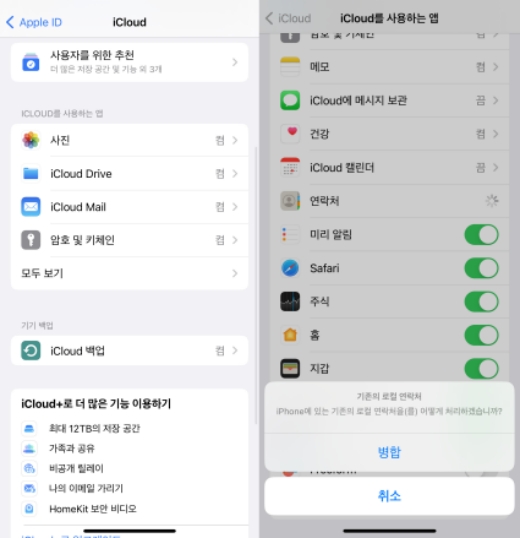
아이튠즈를 통한 간단한 백업 방법
아이폰과 컴퓨터를 연결한 뒤 아이튠즈를 실행하기
백업 버튼을 클릭하여 백업 시작하기> 로컬 백업 생성 완료 하기
파트 4 : iOS 18 베타 설치 후 사라진 데이터 복구하는 방법
안정성이 정식 버전에 비해서 부족한 베타 업데이트를 진행했는데 생각지도 못한 오류가 발생했을 경우 다운그레이드가 필요합니다. 또한 데이터 손실이 발생했을 경우라면 데이터 복구 역시 필요합니다.
만약 베타 설치 전 중요 파일을 백업 해 두었다면 해당 백업 파일을 통해 사진 데이터 복구가 가능하지만 백업 파일이 없다면 중요 데이터를 날리는 것과 다름 없기 때문에 전문 복구 프로그램인 테너쉐어 얼트데이터를 이용하여 사라진 데이터를 되찾는 과정이 필요합니다.
Tenorshare UltData(테너쉐어 얼트데이터)는 누구나 이용가능한 직관적인 프로그램으로써 클릭 몇 번으로 사라진 데이터를 즉각 복구하는 방법 입니다.
UltData 복구 프로그램을 다운로드 및 실행해주세요.컴퓨터에서 UltData를 시작하고 복구할 아이폰 혹은 아이패드를 컴퓨터에 연결해 주세요. 그리고 "iOS 장치에서 데이터 복구" 옵션을 선택합니다.
Tenorshare UltData(테너쉐어 얼트데이터) 바로가기▼▼▼
[공식]Tenorshare UltData - iPhone Data Recovery: Win & Mac용 최고 iOS 17 데이터 복구 프로그램
Tenorshare UltData는 최신 iOS 17 및 최신 iPhone 15 /15 Pro를 포함한 모든 iOS 기기에서 강력한 호환성을 제공합니다. 지지된 디바이스 iPhone 15/15 Pro(Max),iPhone 14/14 Pro(Max),iPhone 13/13 Pro(Max), iPhone 13 mini, iPhone 1
www.tenorshare.kr
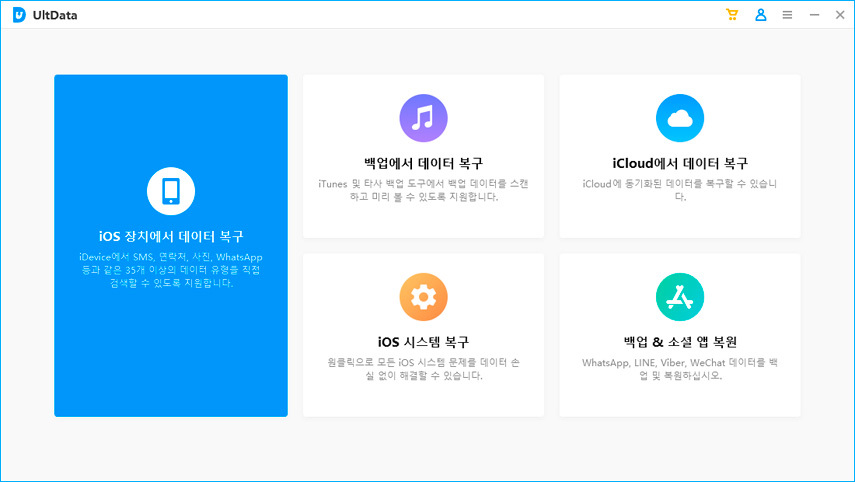
아이폰의 전원이 켜져 있는지 확인하고 USB 케이블로 컴퓨터 또는 Mac에 연결합니다.

UltData 프로그램이 iOS 장치에서 손실된 데이터를 스캔합니다. 소프트웨어가 아이폰 혹은 아이패드를 감지하면 스캔 및 복구할 항목을 선택하거나 모두 선택한 다음 "스캔"을 선택합니다

복구 전 사라진 데이터 미리 보기. 이제 스캔한 모든 파일이 카테고리별로 프로그램에 나열됩니다. 여기서 데이터를 미리볼수 있어 삭제되거나 손실된 데이터를 선택적으로 복원하거나 전부 복원할수 있습니다.

복구할 파일을 클릭하고 장치 또는 pc에 복구 해줍니다.

그럼 아이폰 혹은 아이패드에서 사라졌던 데이터를 컴퓨터에서 저장 및 옮길수 있습니다.
마무리
iOS 18 베타 출시일은 이번 개발자 컨퍼런스인 WWDC에서 공개되었으며 곧바로 개발자 웹사이트를 이용하여 배포될 예정입니다. 개발자들의 경우 6월 중순부터 베타 버전 테스트가 가능하며 일반 사용자들은 9월에 정식 iOS 18 출시일때 ios18 업데이트가 가능합니다.
베타 버전은 불안정하기 때문에 관련 지식이 있는 개발자들에게 배포되는 만큼
설치 전 중요 데이터 백업을 해두거나 사용하지 않는 공기계로 베타 업데이트를 진행 하는 것을 추천 드립니다.
만약 베타 업데이트로 인해 데이터가 손실 되었거나 사라진 경우
전문 복구 프로그램인 Tenorshare UltData(테너쉐어 얼트데이터)를 이용하여
클릭 한번에 이전 상태로 되돌리는 것을 추천 드립니다.

'데이터 백업 복원 관련' 카테고리의 다른 글
| 곧 출시되는 iOS18 베타 지원 기기, 어느 모델까지 지원되나요? (1) | 2024.06.24 |
|---|---|
| 아이폰 ios18 베타 업데이트 요청함에서 더이상 진행이 안될 때 해결방법 (0) | 2024.06.19 |
| [2024 아이패드] 아이패드 중고 판매 백업 방법 및 필수 설정 총 정리 (0) | 2024.05.23 |
| 아이폰 카카오톡 링크 안 열림 문제를 해결하는 4가지 방법 (0) | 2024.05.08 |
| 카카오톡 보이스톡 오류 및 튕김 문제를 수정하는 방법 (0) | 2024.04.26 |



